Události živého týmu: Zakázat anonymní dotazy

V současnosti není možné zakázat anonymní dotazy na živých událostech Microsoft Teams. I registrovaní uživatelé mohou posílat anonymní dotazy.
WhatsApp, nejpopulárnější multiplatformní aplikace pro zasílání zpráv přes internet na planetě, má vše, co potřebujete, aby byla vaší první volbou pro textové zprávy. Snadno se používá, poskytuje end-to-end šifrování a umožňuje vám sledovat stavy vašich kontaktů po celý den.
Stavy WhatsApp jsou skvělý způsob, jak zjistit, co někdo dělá, ale není to tak soukromé, jak by si mnozí přáli. Nemůžete technicky sledovat něčí stav, aniž by o tom věděli, pokud nepodniknete pečlivá opatření. Níže se podíváme na čtyři nejlepší způsoby, jak zobrazit stav WhatsApp, aniž bychom o tom informovali plakát.
Související: WhatsApp FFMPEG.DLL Not Found Error
Jak uživatel pozná, že jste viděli jeho stav WhatsApp?
Kontrola, kdo viděl váš stav WhatsApp, je docela jednoduchá. Po nahrání svého stavu WhatsApp přejděte na kartu „Stav“ a klepněte na stav, který jste nahráli. Ve spodní části najdete tuto ikonu oka.
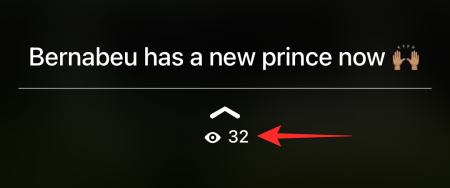
Klepnutím na něj zobrazíte lidi, kteří si prohlíželi váš stav, a v pořadí, v jakém si je prohlíželi.
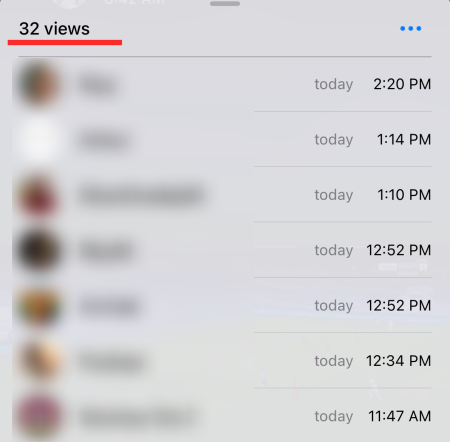
Je třeba poznamenat, že WhatsApp nesleduje vícenásobná zobrazení.
Související: 3 způsoby, jak ztlumit hovory Whatsapp
Jak zobrazit stav, aniž byste o tom dali uživateli vědět na WhatsApp
1. Vypněte potvrzení o přečtení
Toto je oficiální způsob kontroly stavu někoho, aniž by o tom někdo věděl. Budete muset vypnout potvrzení o přečtení, aby se lidé nedozvěděli, kdy kontrolujete jejich stav. Chcete-li potvrzení o přečtení vypnout, nejprve přejděte do části Nastavení. Poté klepněte na 'Účet'.
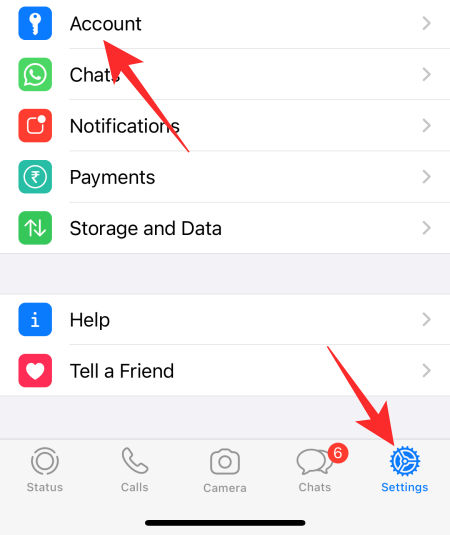
Dále otevřete 'Soukromí'.
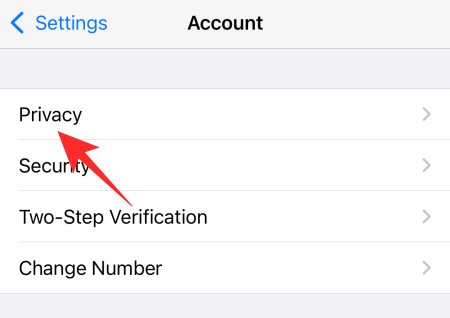
Nakonec vypněte přepínač 'Přečíst účtenky'.

Je třeba poznamenat, že vypnutí potvrzení o přečtení by také znamenalo, že nebudete moci, když někdo zkontroluje vaše stavy WhatsApp. V tomto směru je to dvousečný meč.
Pokud si zoufale přejete číst stavy, aniž by o tom věděli, ale přesto chcete mít možnost vidět, kdo vaše stavy vidí, můžete vypnout potvrzení o přečtení těsně před kontrolou stavu a znovu jej zapnout po vypršení platnosti stavu. Tímto způsobem se nikdy nedozví o vás, jak záludně kontrolujete jejich Stav. Pamatujte, že pokud vypnete Potvrzení o přečtení, přečtete si něčí stav a znovu Potvrzení před vypršením platnosti znovu zapnete, WhatsApp mu sdělí, že jste jeho Stav zkontrolovali.
Související: Kde najdu zálohu WhatsApp na Disku Google?
2. Čtěte v režimu inkognito
Jak možná víte, WhatsApp také sleduje vaši offline aktivitu uvnitř aplikace, což znamená, že uchovává protokol o všem, co děláte, když jste offline, v prohlížeči nebo v místním úložišti vašeho mobilu a synchronizuje je s vaší online aktivitou. Pokud si tedy přečtete stav, když jste offline, ale připojíte se k internetu, lidé budou vědět, že jste si přečetli jejich stav.
Tomu se můžete vyhnout tak, že v prohlížeči na počítači spustíte anonymní režim a otevřete anonymní nebo 'Soukromou kartu'.
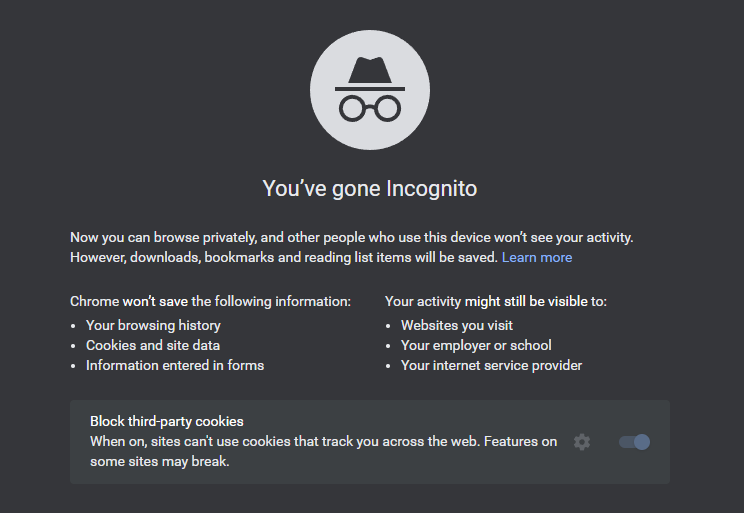
Otevřete web.whatsapp.com , přihlaste se propojením zařízení, přejděte na stránku Stav a nechte načíst stavy. Nyní se odpojte od internetu a otevřete Stav, který chcete zkontrolovat. Až s tím skončíte, zavřete anonymní kartu.
Ve výchozím nastavení zavření anonymní karty vymaže veškerou historii procházení a uložená data. Protokol, který WhatsApp vygeneroval během vašeho procházení, by byl vymazán a nikdo by nemohl sledovat stavy, které jste si prohlíželi.
3. Odpojte internet a čtěte
Toto je pravděpodobně nejstarší trik v knize. Musíte jít do WhatsApp, otevřít kartu „Stav“. Nechte načíst stavy a poté odpojte telefon od WiFi nebo mobilních dat. Poté si přečtěte stav, který si chcete přečíst, ale nezapomeňte si zapnout internet, dokud stav nevyprší. V opačném případě bude WhatsApp synchronizovat vaši offline aktivitu s online a nadobro vás oklame.
4. Přečtěte si ze správce souborů
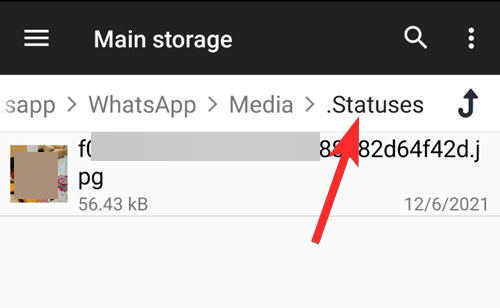
Tento trik je určen pouze pro uživatele systému Android, protože systém iOS vám neumožňuje sáhnout příliš hluboko do správce souborů. Pokud máte telefon se systémem Android, můžete přejít do speciálního adresáře a zkontrolovat některé stavy, které WhatsApp načítá pro rychlejší přístup. Tento adresář bude obsahovat nepřečtené stavy a neupozorní vlastníka, pokud je zobrazíte ze Správce souborů.
Jediné, co musíte udělat, je přejít do této složky /WhatsApp/Media/.Statusesnebo Android > media > com.whatsapp > WhatsApp > Media > .Stausespoužít jakýkoli správce souborů v systému Android a měli byste být schopni je číst, aniž byste se zapotili. (Aby bylo možné zobrazit některé z těchto složek na vašem zařízení, budete muset povolit skryté soubory. Nebojte se, to však nevyžaduje přístup root.)

PŘÍBUZNÝ
V současnosti není možné zakázat anonymní dotazy na živých událostech Microsoft Teams. I registrovaní uživatelé mohou posílat anonymní dotazy.
Spotify může být nepříjemné, pokud se automaticky otevírá pokaždé, když zapnete počítač. Deaktivujte automatické spuštění pomocí těchto kroků.
Udržujte cache v prohlížeči Google Chrome vymazanou podle těchto kroků.
Máte nějaké soubory RAR, které chcete převést na soubory ZIP? Naučte se, jak převést soubor RAR do formátu ZIP.
V tomto tutoriálu vám ukážeme, jak změnit výchozí nastavení přiblížení v Adobe Reader.
Pro mnoho uživatelů aktualizace 24H2 narušuje auto HDR. Tento průvodce vysvětluje, jak můžete tento problém vyřešit.
Microsoft Teams aktuálně nativně nepodporuje přenos vašich schůzek a hovorů na vaši TV. Můžete však použít aplikaci pro zrcadlení obrazovky.
Ukážeme vám, jak změnit barvu zvýraznění textu a textových polí v Adobe Reader pomocí tohoto krokového tutoriálu.
Potřebujete naplánovat opakující se schůzky na MS Teams se stejnými členy týmu? Naučte se, jak nastavit opakující se schůzku v Teams.
Zde najdete podrobné pokyny, jak změnit User Agent String v prohlížeči Apple Safari pro MacOS.






